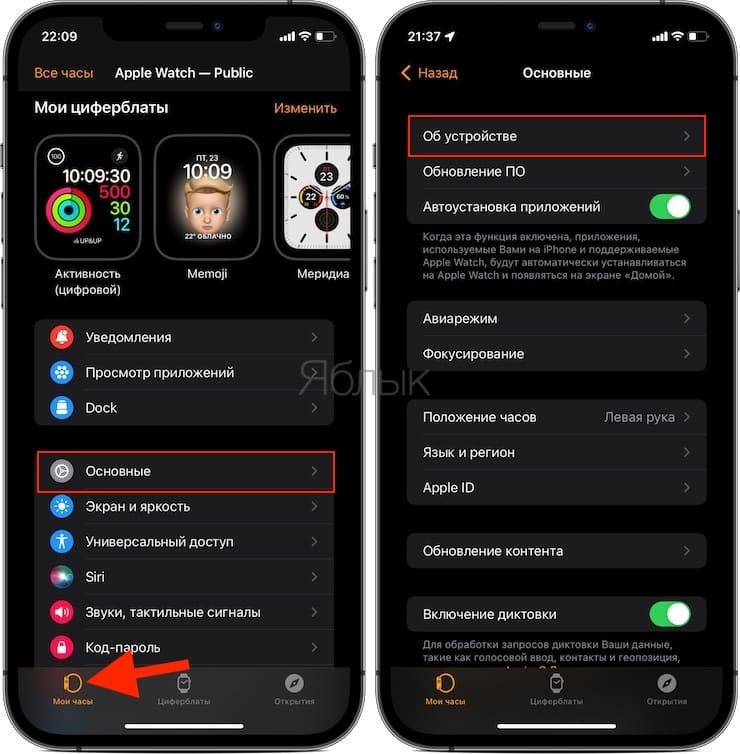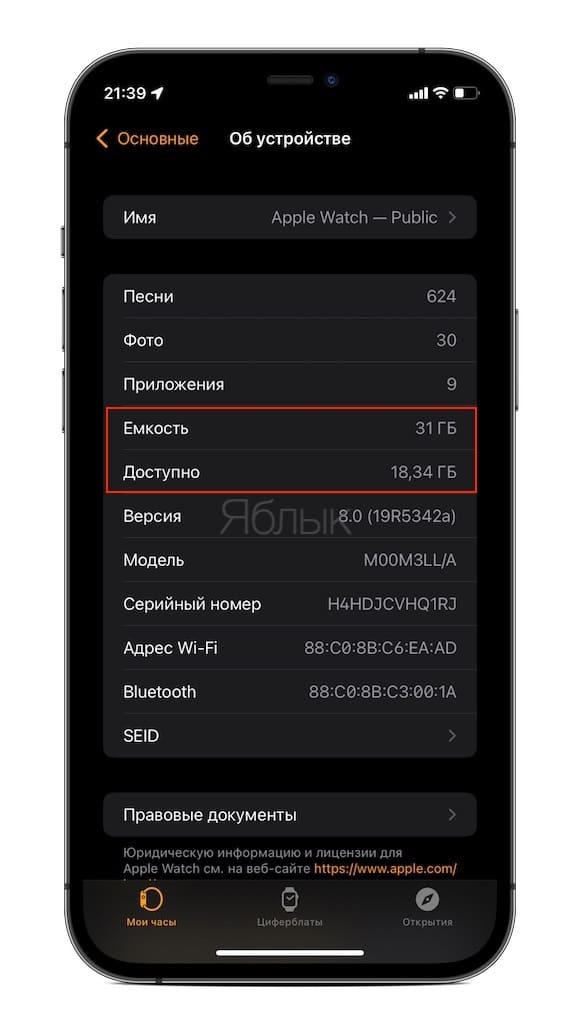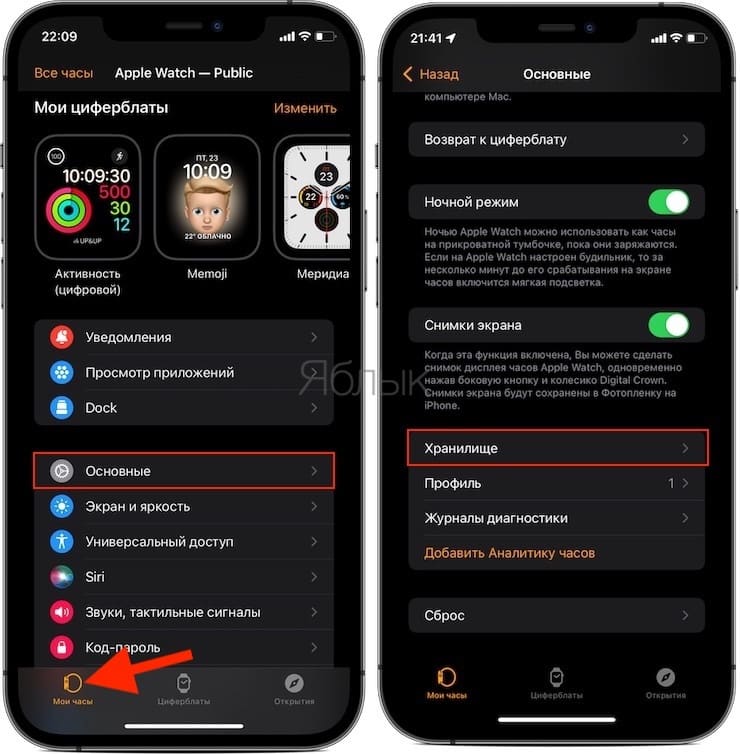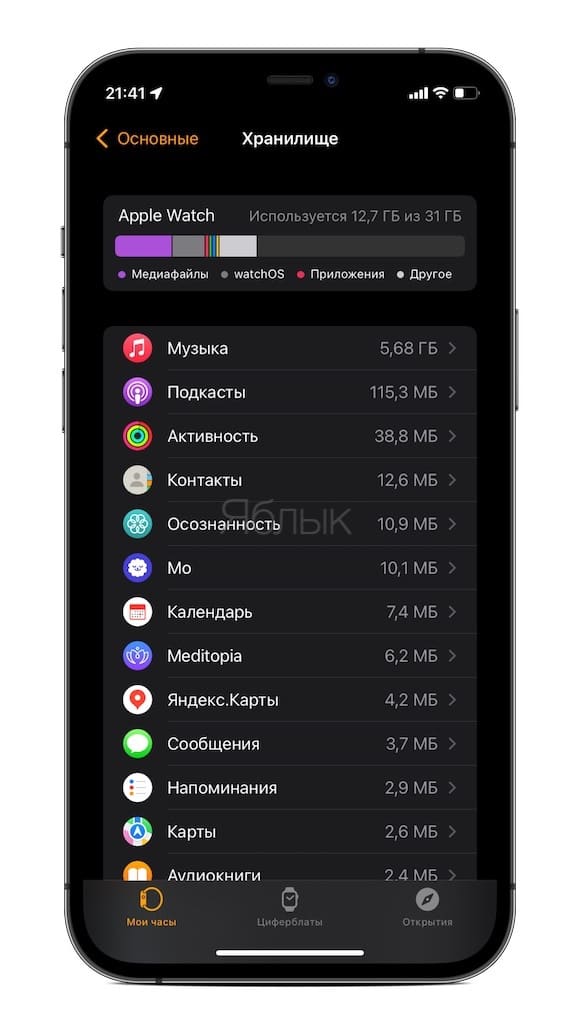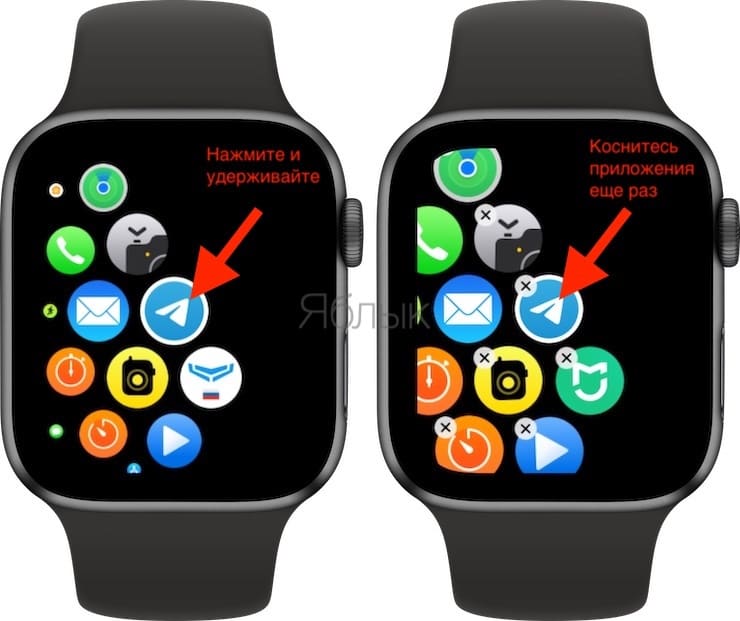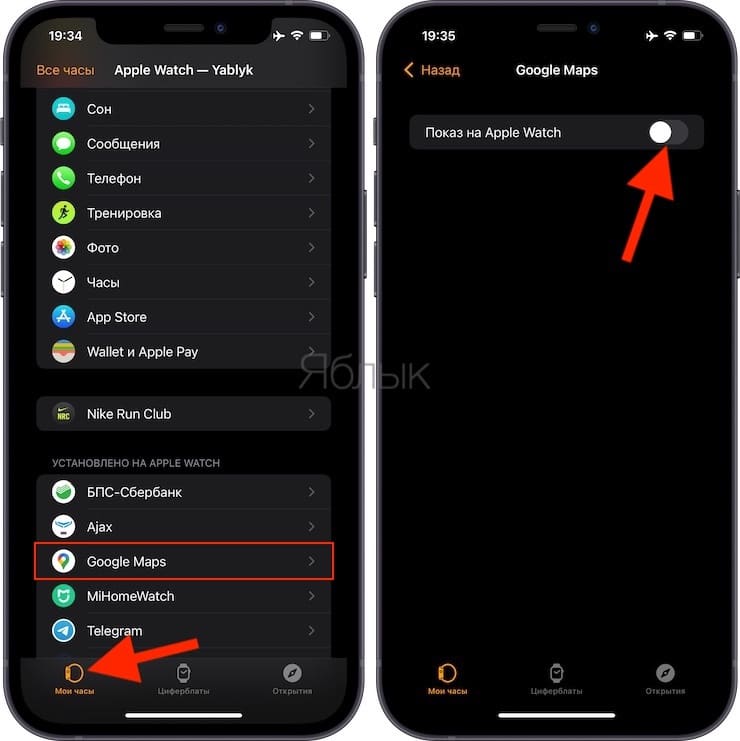Актуальные модели смарт-часов Apple Watch поставляются с 64 ГБ и 32 ГБ (первые модели имели всего лишь 8 ГБ) встроенной флеш-памяти, однако на самом деле пользователям доступно не так много места, поскольку часть памяти отведена под операционную систему, приложения, кэш и другие системные файлы.
Подписаться на Яблык в Telegram — только полезные инструкции для пользователей iPhone, iPad и Mac t.me/yablykworld.
💚 ПО ТЕМЕ: Быстро садится батарея Apple Watch: как максимально сохранить заряд аккумулятора? 20 советов.
По аналогии с другими «яблочными» гаджетами Apple Watch позволяет проверить объем памяти, количество доступной пользователю памяти и сколько места на устройстве занимают те или иные приложения. О том как это сделать, речь пойдет ниже.
💚 ПО ТЕМЕ: Как настроить автоматическую смену циферблатов Apple Watch в зависимости от времени и места.
Как проверить объем свободной памяти на Apple Watch
Определить, сколько памяти доступно на Apple Watch, можно двумя способами: непосредственно на часах, либо в приложении на iPhone (для этого потребуется выполнить сопряжение с iPhone).
На iPhone:
1. Откройте приложение «Watch» на сопряженном iPhone;
2. Нажмите вкладку «Мои часы» внизу экрана;
3. Перейдите в раздел «Основные» → «Об устройстве».
Объем свободного пространства будет указан напротив опции «Доступно», а общий объем памяти (за исключением системного раздела) – напротив параметра «Емкость».
💚 ПО ТЕМЕ: Как автоматически и вручную приостанавливать тренировку на Apple Watch.
На Apple Watch
1. Нажмите колесико Digital Crown, чтобы вызвать домашний экран, затем нажмите «Настройки». В качестве альтернативного метода можно вызвать Siri посредством нажатия и удерживания Digital Crown и дать команду «Открой настройки».
2. В приложении «Настройки» нажмите «Основные» → «Об устройстве».
В данном разделе отобразятся данные об общем объеме памяти, количестве доступного пространства, а также сведения о том, сколько места занимают музыка, фото, приложения. Здесь же можно узнать имя устройства (по желанию его можно изменить), версию watchOS, модель\серийный номер и другую информацию.
💚 ПО ТЕМЕ: Для чего нужен режим «Театр» (иконка с масками) в Apple Watch.
Как проверить, сколько места занимают приложения на Apple Watch
1. Откройте приложение Apple Watch на подключенном iPhone;
2. Нажмите вкладку «Мои часы» в нижней части экрана;
3. Нажмите «Основные» → «Хранилище».
Информация об объеме занятого и свободного пространства будет доступна вверху экрана, данные по каждому приложению – справа.
💚 ПО ТЕМЕ: Как на Apple Watch быстро рассчитать общий счет на всех гостей и определить чаевые.
Как удалить приложение с Apple Watch
Приложения с Apple Watch можно удалять прямо на устройстве или через приложение Watch на iPhone.
Процесс удаления приложений на Apple Watch идентичен процедуре, проводимой на iOS – нажмите на иконку приложения и удерживайте ее до тех пор пока она не начнет покачиваться. Затем еще раз коснитесь приложения и подтвердите удаление нажатием соответствующей кнопки.
Для удаления приложения через программу «Watch» на iPhone, нажмите вкладку «Мои часы», выберите нужное приложение в списке и установите переключатель «Показ на Apple Watch» в положение «Выключено».
🔥 Смотрите также: